X(旧Twitter)など、多くのSNSのヘッダーサイズは固定されています。
サイズを知らずにヘッダー画像を設定してしまい、思ったように反映されないという経験をした方も多いのではないでしょうか。
そこで本記事では、X(旧Twitter)のヘッダーサイズの解説から画像のサイズ変換が行えるサイトの紹介までを行っていきます。
これからヘッダー画像を作成しようとしていた方、画像を用意(作成/ダウンロード/撮影など)していた方はぜひこの記事を読みながら画像をX(旧Twitter)のヘッダーサイズに合うように作成/変換していきましょう。
All-in-one ツールボックス:動画/音声/画像変換、動画/音声ダウンロード、動画編集、録画、圧縮.....すべてできる!

Part1.X(旧Twitter)のヘッダーサイズやファイル形式を解説
本項目では、X(旧Twitter)のヘッダーに使用できる画像のサイズやファイル形式について解説します。
X(旧Twitter)のヘッダーに使用できる画像のサイズ
X(旧Twitter)のヘッダーに使用できる画像の適正サイズは1,500ピクセル(幅)×500ピクセル(高さ)とされています。
X(旧Twitter)のヘッダーサイズは横長のため、縦長の画像を用意してしまうと思ったように反映させることが難しいかもしれません。サイズ変換やトリミングによって画像の一部にフォーカスする形でヘッダー画像にできるかもしれませんがおすすめはしません。
X(旧Twitter)のヘッダー画像は可能な限り横長の画像を用意するようにしましょう。
X(旧Twitter)のヘッダーに使用できる画像のファイル形式
X(旧Twitter)でサポートされているファイル形式は【JPEG / GIF / PNG】の3種類です。
GIFがサポートされているので「ヘッダー画像にGIFを設定することで動くヘッダーを作れるのでは?」と考える人もいますが、残念ながらヘッダーに動くGIFを設定することはできません。
なのでX(旧Twitter)のヘッダーで使用できる画像の形式は【JPEG / PNG】の2種類です。
もしもX(旧Twitter)のヘッダーに設定したい画像の形式がJPEGでもPNGでもない場合は、画像の形式変換ができるサイトを利用してファイル形式をJPEGやPNGに変換することも可能なので、諦めずに以降の項目で形式の変換方法を確認してください。
Part2.X(旧Twitter)のヘッダー画像を作る際の注意点
ヘッダー画像はダウンロードしたものをそのまま使うのではなく、自身で作成する方も多いようです。そこで本項目ではX(旧Twitter)のヘッダー画像を作る際の注意点を解説します。
注意点1.ヘッダーの画像サイズやファイル形式に気を付ける
前述の通り、X(旧Twitter)のヘッダーサイズは1,500ピクセル×500ピクセルとされています。またX(旧Twitter)のヘッダーとして使用できるファイル形式は【JPEG / PNG】の2種類のため、作成する際は画像のサイズやファイル形式に気を付けましょう。
万が一画像のサイズや形式を間違っても、画像のサイズ変換や形式変換が可能なサイトを使用すれば修正できるので、間違って画像を作成してしまっても削除しないようにしてください。
注意点2.画像サイズの比率に気を付ける
先ほどX(旧Twitter)のヘッダーサイズは1,500ピクセル×500ピクセルと説明しましたが、比率が同じ(3:1)であれば画像のサイズを変換してもX(旧Twitter)のヘッダーに綺麗に収まります。
なので、もし1,500ピクセル×500ピクセルで画像を作成できない場合でも、3,000ピクセル×1,000ピクセルなど比率が3:1の画像を作成するようにしましょう。
注意点3.著作権や肖像権に気を付ける
X(旧Twitter)のヘッダー画像を作成する時は、著作権や肖像権に注意しましょう。
注意すべき点は以下の通りです。
- 著作者が使用を許可していない画像を使用しない
- 著作者が使用に「クレジットの表記」を必須にしている場合はプロフィール欄にクレジットを記載する
- 著作者が改変を許可していない画像を改変(切り取り、サイズ変換、加工)を行わない
- 写真に写りこんだ人に許可を取らず、顔がわかる状態でヘッダー画像にしない
これらの著作権や肖像権を侵害してしまった場合は異議申し立てが行われ著作権侵害などに問われる可能性があるので注意しましょう。
Part3.画像をX(旧Twitter)のヘッダーサイズに変換するサイト4選
ここからはX(旧Twitter)のヘッダー画像のサイズを変換できるサイトを紹介します。
ダウンロードした画像や作成した画像のサイズが3:1の比率ではない方は、ここで紹介するサイト(ソフト)を使用して画像のサイズを変換してX(旧Twitter)のヘッダーに使用できるサイズに画像を変換しましょう。
簡単に画像のサイズを変換できるサイト【My Edit】
![]()
My Editは動画編集ソフトPower DirectorをリリースしているCyberLink社が提供している、オンライン上で画像のサイズ変換が行える画像編集サイトです。
画像をアップロードするだけで簡単に画像のサイズを変換でき、使い方もシンプルなためこのようなサイトに慣れていない方でも簡単に画像サイズの変換が可能です。
プレミアム版ではAIによるオブジェクト除去機能なども使えるようになるため、画像のサイズ変換だけでは機能が足りなくなった場合もプレミアム版にアップグレードすることで更に高度な加工をすることができます。
|
サイト名 |
My Edit |
|
特徴 |
|
|
有料/無料 |
無料(プレミアム版もあり) |
画像のサイズ変換から写真への文字入れも可能なサイト【fotor】
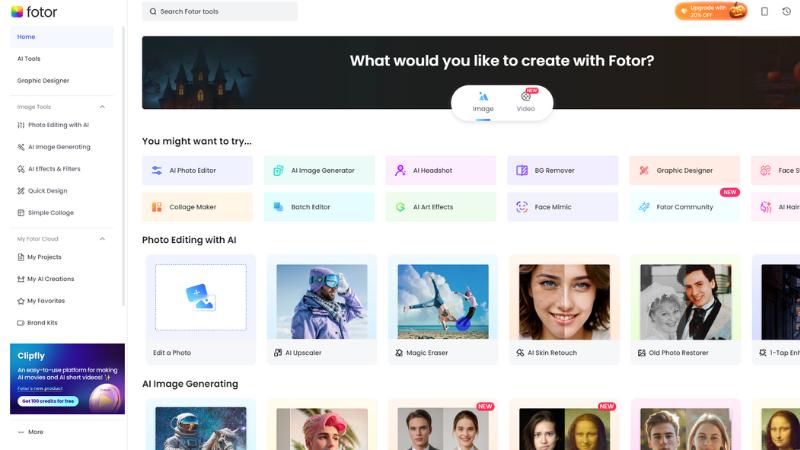
fotorは、ユーザー登録を行えば基本無料(制限あり)で使用できる画像編集サイトです。
画像のトリミングやサイズ変換はもちろん、画像に対してテキストを入れることもできるなど簡単な加工まで行えるようになっており、スタンプを用いて画像を装飾することも可能です。
無料では制限狩りと記載しましたが、無料でも基本的な画像編集機能や500Mまでのクラウドストレージの利用が可能など十分な機能は備わっているのでオススメのサイトです。
|
サイト名 |
fotor |
|
特徴 |
|
|
有料/無料 |
基本無料(一部機能の制限あり) |
サイズ変換や形式変換、画像編集も可能なサイト【Canva】
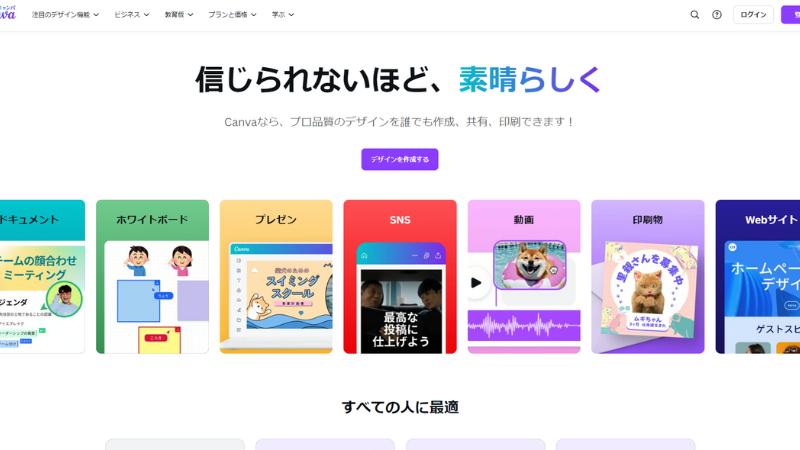
CANVAは画像のサイズ変換や形式変換、著作権フリーの画像を加工してX(旧Twitter)のヘッダー画像を作成することまで可能な高機能の画像編集サイトです。
無料でも基本的な画像加工が可能で、画像の書き出しもIPEGやPNGから選べるのでX(旧Twitter)のヘッダーが画像を作るのに最適のサイトと言えるでしょう。
作成する画像のサイズも自由にカスタマイズできるので、既存の画像を用いて1,500ピクセル×500ピクセルの画像も作成することができます。
サイズ変換だけでなく画像作成の機能も欲しい方にはおすすめのサイトと言えるでしょう。
|
サイト名 |
Canva |
|
特徴 |
|
|
有料/無料 |
無料(一部機能の制限あり) |
サイズ変換やファイル形式変換まで自由自在【Wondershare UniConverter】
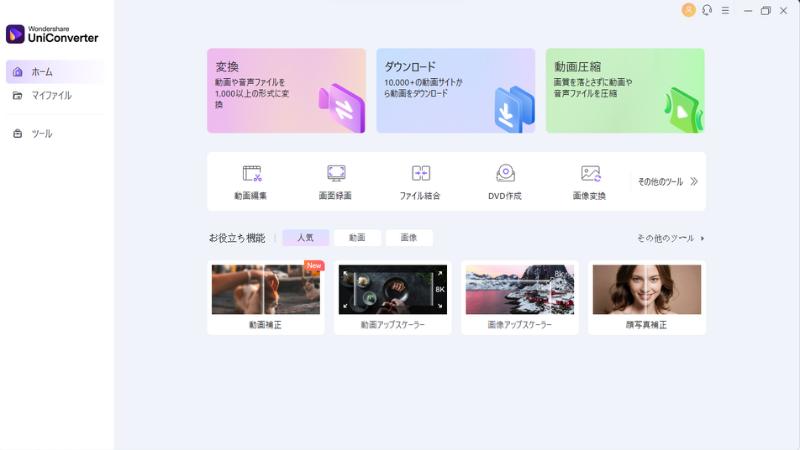
Wondershare UniConverterは、画像のサイズ変換やファイル形式の変換を簡単に行える形式変換ソフトです。
あらゆる画像のサイズ変換やファイル形式に対応しており、X(旧Twitter)のヘッダーサイズに合わせて作成した画像でなくともヘッダーに合わせたサイズへの変更が可能なので、画像の作成が行えない方にはおすすめのソフトと言えるでしょう。
画像のサイズ変換や形式変換以外にAIによる画質向上や解像度を保った圧縮も行えるので、画像に対して行えるほぼ全ての機能が搭載されていることがWondershare UniConverterの特徴です。
|
ソフト名 |
Wondershare UniConverter |
|
特徴 |
|
|
有料/無料 |
有料(無料でも制限ありで使用可能) |
Part4.画像のサイズをX(旧Twitter)のヘッダーに適したサイズに変換する手順
ここからはWondershare UniConverterを使用して画像のサイズをX(旧Twitter)のヘッダーサイズに変換する(ファイル形式も変換する)手順を解説していきます。
Step1.「ホーム」から「画像変換」をクリック
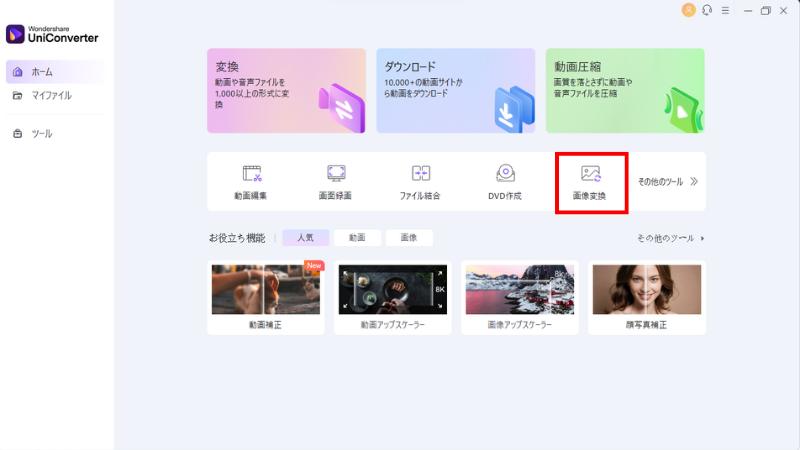
ソフトを起動した後、メニューの「ホーム」から「画像変換」をクリックします。
Step2.画像をドラッグ&ドロップで読み込む
変換したい画像をドラッグ&ドロップしてください。
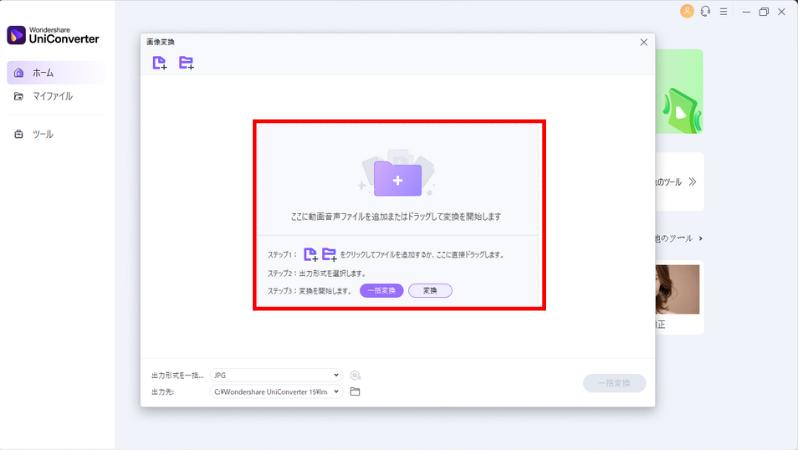
Step3.サイズとファイル形式を指定する
画像の比率が3:1でX(旧Twitter)のヘッダーサイズの比率と同じであれば、出力形式を指定してサイズを指定すればサイズ変換は完了です。
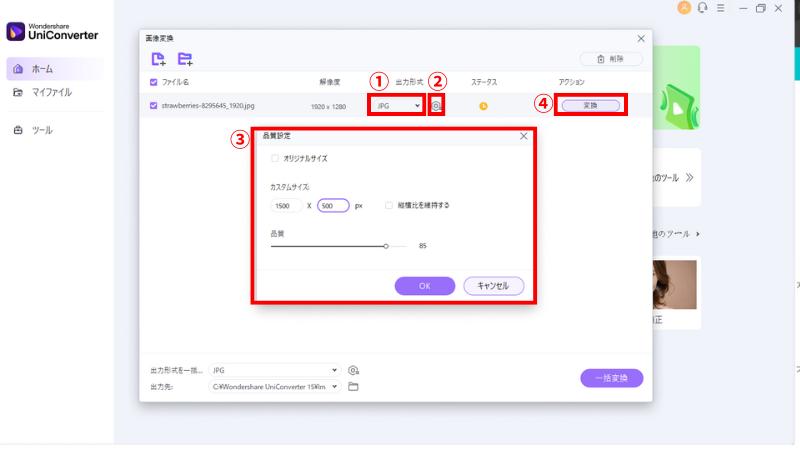
ただし、比率が3:1ではない画像を無理やりX(旧Twitter)に合わせようとすると画像が不自然な比率になってしまいます。(画像はプレビューを確認した場合)
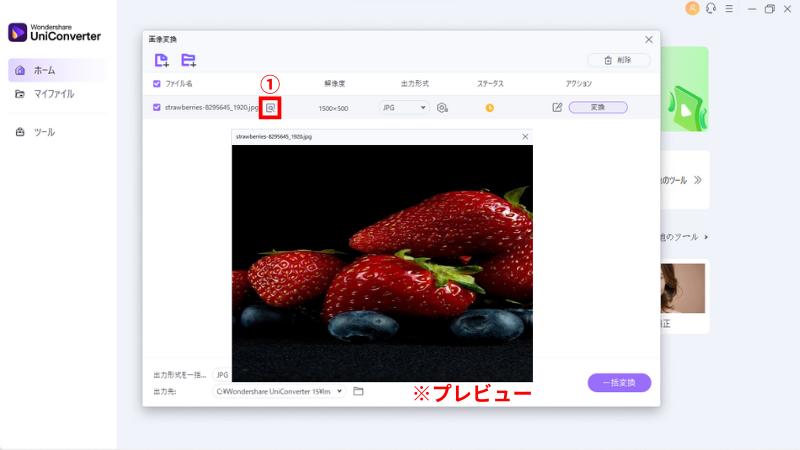
Step4.比率が合わない場合はクロップ加工を行う
比率が合わない場合は、クロップで見栄えが良くなる部分を切り抜いてX(旧Twitter)のヘッダーに適した画像に加工して使用しましょう。
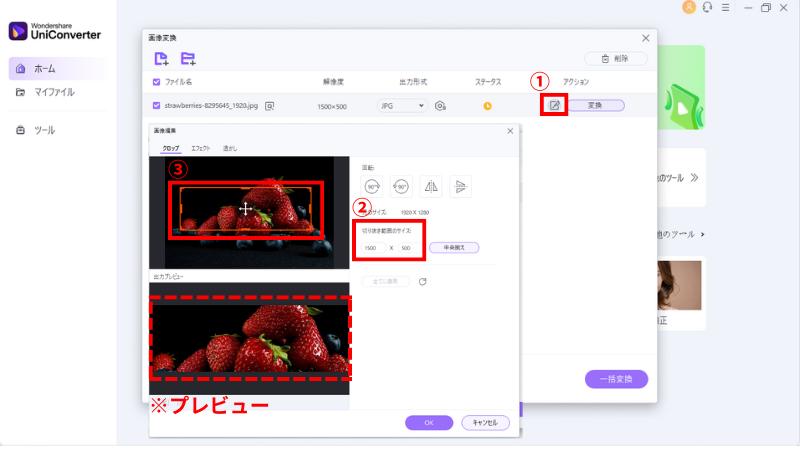
まとめ
今回はX(旧Twitter)のヘッダーサイズに画像サイズを変換する方法について解説しました。
この方法を覚えていれば、どんな画像でもX(旧Twitter)を含む多くのSNSのヘッダーサイズに合ったものにサイズを変換することができます。
ぜひこの機会にサイズ変換を使いこなし、X(旧Twitter)のヘッダー画像を高クオリティなものにしましょう。
